用户可以在Word2007中自定义Word模板、Word文档、“自动恢复”文件等文件的位置,操作步骤如下所述:
第1步,打开Word2007窗口,依次单击Office按钮→“Word选项”按钮,如图2008081701所示。
图2008081701 单击“Word选项”按钮 第2步,在打开的“Word选项”对话框中切换到“高级”选项卡,在“常规”区域单击“文件位置”按钮,如图2008081702所示。

图2008081702 单击“文件位置”按钮 第3步,打开“文件位置”对话框,在“文件类型”列表中选中需要修改位置的选项,并单击“修改”按钮,如图2008081703所示。

图2008081703 “文件位置”对话框 第4步,在打开的“修改位置”对话框中选择文件保存位置,并单击“确定”按钮,如图2008081704所示。
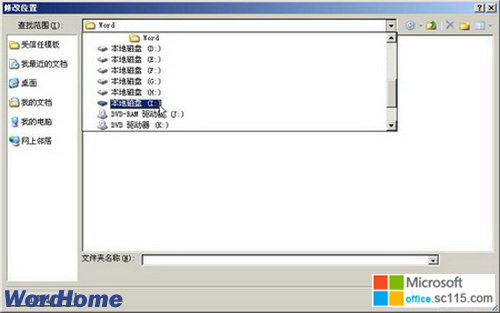
图2008081704 “修改位置”对话框 第5步,返回“文件位置”对话框,单击“确定”按钮,接着返回“Word选项”按钮,并单击“确定”按钮即可,如图2008081705所示。
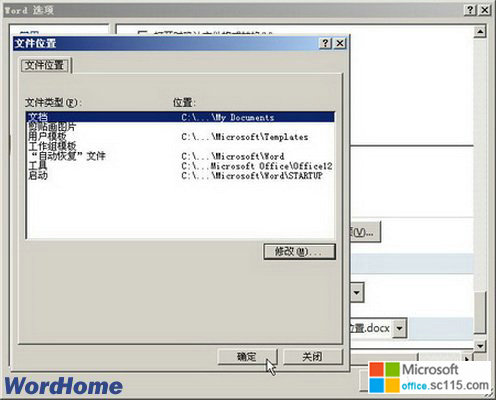
图2008081705 连续单击“确定”按钮




